Windows 10 Creators Updateは空間を追加しました音。空間音とは何かに慣れていない場合、基本的には3D音です。 Spatial Soundを有効にすると、イヤホンではなく音楽が周囲で再生されているように見えます。真の空間音は、3つのことの組み合わせです。空間リスニングエクスペリエンスを提供するために構成されたオーディオ、空間サウンド用に設定されたヘッドフォンまたはスピーカー、およびそれをサポートするソフトウェア。 Creators Updateを使用すると、Windows 10で空間サウンドを有効にできます。その方法を次に示します。
Windows 10のサウンド設定
サウンド設定ウィンドウを開きます。 コントロールパネルからアクセスできますが、はるかに簡単な方法はシステムトレイからです。システムトレイのスピーカーアイコンを右クリックし、コンテキストメニューから[再生デバイス]を選択します。

サウンドウィンドウが開き、[再生][デバイス]タブが選択されています。このタブには、システムに接続されているすべてのスピーカーが一覧表示されます。スピーカーを選択し、右下の[プロパティ]ボタンをクリックします。または、スピーカーをダブルクリックします。
空間音を有効にする
これにより、スピーカーのプロパティウィンドウが開きます。以前は、4つのタブがありました。 Creators Updateは、「Spatial Sound」という新しい5番目のタブを追加しました。選択してください。
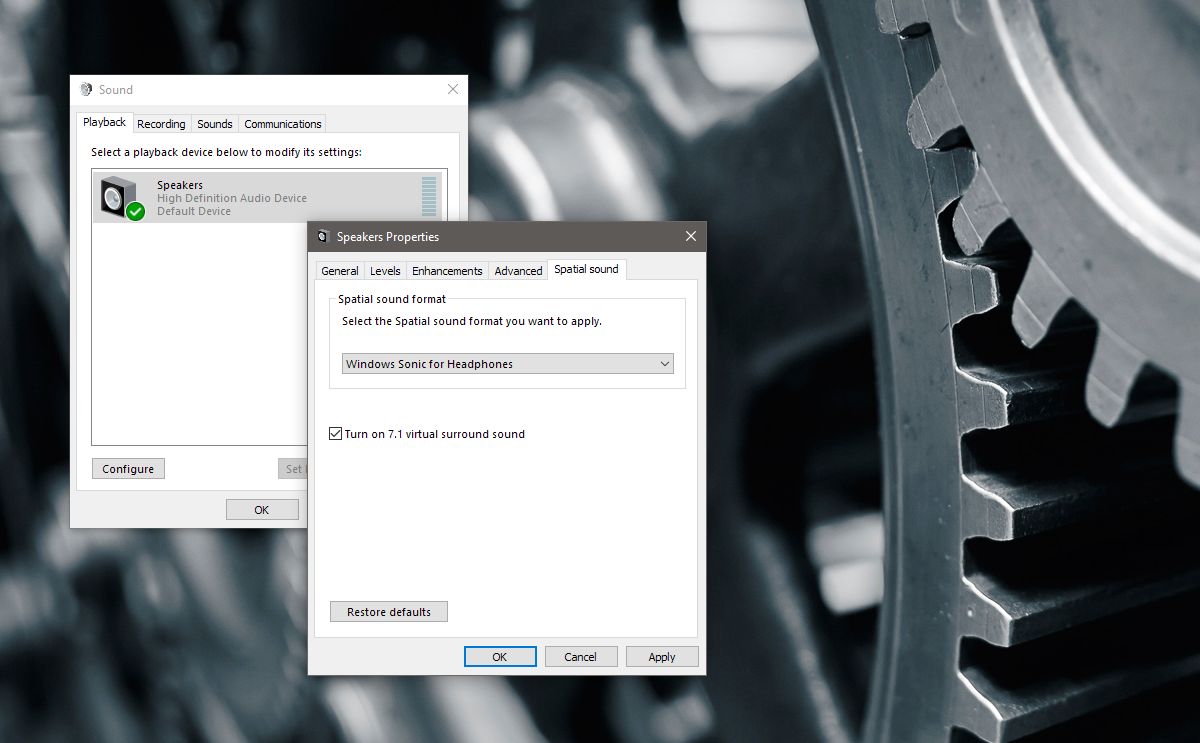
[Spatial Sound]タブには、「Spatialサウンド形式」。このセクションの下のドロップダウンを開きます。 3つのオプションから選択できます。なし、ヘッドフォン用のWindows Sonic、およびヘッドフォン用のDolby Atmos。
ヘッドフォンの空間音
ドロップダウンから、「Windows Sonic forWindows 10でヘッドフォン用の空間サウンドを有効にするヘッドフォンのオプション。これは、接続するヘッドフォンでのみ機能します。普通のヘッドフォンを使用している場合、音質のわずかな違いに気付くかもしれません。より優れた、より多くの機能を備えたヘッドフォンの場合、音質がより顕著に改善されます。
ホームシアター用の空間音
ドロップダウンから、Dolby Atmosを選択しますヘッドフォンを使用して、Windows 10でホームシアターの空間サウンドを有効にします。これによりWindowsストアアプリが開き、無料のDolby Accessアプリをインストールする必要があります。インストールには数分かかります。
インストールしたら、「Dolby Atmos forヘッドフォンのオプションを選択すると、Dolby Accessアプリが開きます。このアプリは現在、ホームシアターでのみ動作します。将来のアップデートでは、ヘッドフォンのサポートも追加されます。
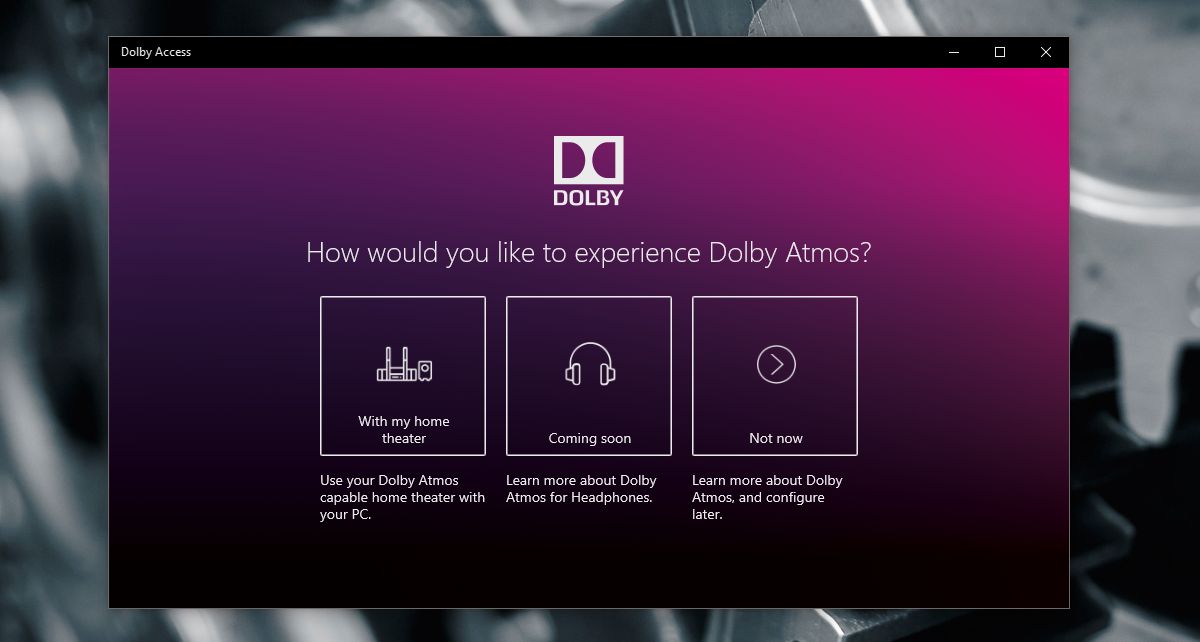
ホームシアターのサウンドシステムはドルビーのテクノロジーと互換性があります。その場合、どこかにドルビーのロゴがあります。通常は前面にありますが、背面も確認してください。入ったボックスがまだある場合は、チェックしてください。
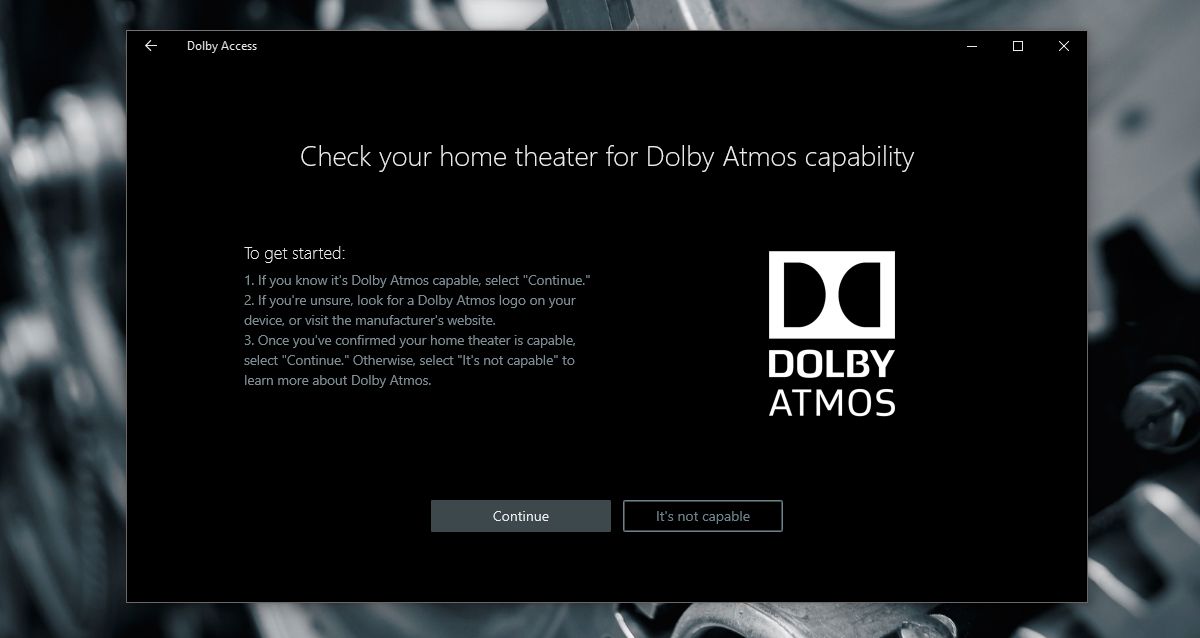
HDMIケーブルでテレビをWindows PCに接続し、[サウンド]ウィンドウで[ヘッドフォン用のドルビーアトモス]を選択します。残りの設定は、Dolby Accessアプリで行われます。
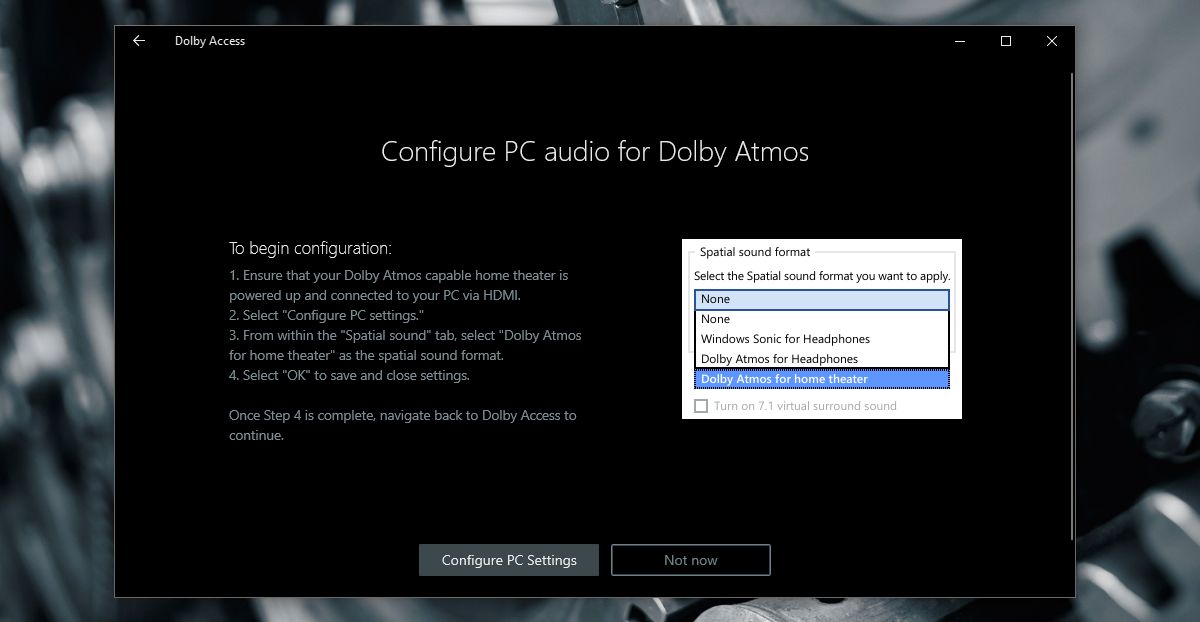
ヘッドフォンをサポートするためにドルビーアクセスが更新されると、このアプリを使用して、ヘッドフォンでもWindows 10の空間サウンドを有効にすることができます。その後、基本的に選択肢があります。デフォルトの仮想サラウンドサウンドを使用するか、ドルビーの構成を使用できます。













コメント